Você pode reparar arquivos do sistema ou alterar as configurações da Internet
- Este erro pode ser causado devido a banco de dados de registro corrompido, infecção por malware ou atualização do Windows corrompida.
- Para corrigir isso, você deve redefinir o cache da Windows Store e instalar as atualizações mais recentes do Windows.
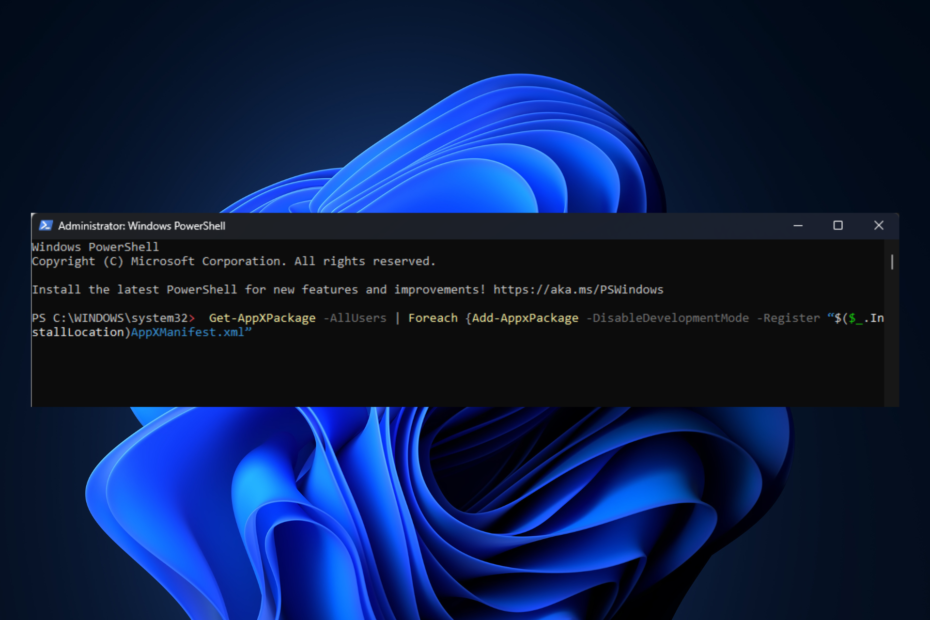
xINSTALE CLICANDO NO ARQUIVO PARA DOWNLOAD
- Baixe a ferramenta de reparo do PC Restoro que vem com tecnologias patenteadas (patente disponível aqui).
- Clique Inicia escaneamento para encontrar arquivos quebrados que estão causando os problemas.
- Clique Reparar tudo para corrigir problemas que afetam a segurança e o desempenho do seu computador.
- Restoro foi baixado por 0 leitores deste mês.
Se você encontrou o erro de atualização do Windows 0x80072eff, o motivo pode ser a instalação incompleta ou corrompida da atualização do Windows ou arquivos de sistema danificados. Este guia abordará correções testadas por especialistas para resolver o problema após discutir as causas.
O que causa o erro de atualização do Windows 0x80072eff?
Pode haver vários motivos para o erro de atualização do Windows; alguns dos mais comuns são:
- Infecção por malware – Vírus e malware podem danificar dados essenciais em seu computador. Se o seu computador estiver infectado, você poderá receber esse erro de atualização. Para corrigir isso, você deve execute uma verificação usando um software antivírus confiável.
- Banco de dados de registro corrompido – Se as entradas do registro em seu computador estiverem danificadas de alguma forma, você pode obter este erro.
- Atualização incorreta do Windows – Instalar uma atualização do Windows corretamente é vital para executar seu PC sem problemas. Se uma atualização for interrompida durante a instalação, pode causar muitos erros, incluindo este.
- Arquivos de sistema corrompidos - Se seu arquivos do sistema são excluídos ou danificados, você pode obter este erro de atualização do Windows.
O que posso fazer para corrigir o erro de atualização do Windows 0x80072eff?
Antes de irmos para as correções avançadas, aqui estão algumas verificações preliminares que você deve fazer:
- Reinicie o computador.
- Certifique-se de ter uma conexão de internet estável.
- Executar uma verificação de malware.
- Verifique se você tem uma atualização pendente do Windows.
- Exclua os arquivos temporários usando a Limpeza de disco.
1. Limpe a pasta temporária do Windows Update
1.1 Parar o serviço Windows Update
- Imprensa janelas+ R para abrir o Correr janela.
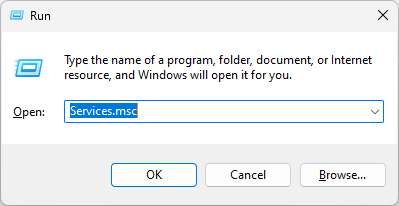
- Tipo services.msc e pressione Enter para abrir Serviços.
- Localize e clique com o botão direito atualização do Windows selecionar Parar.

1.2 Exclua o conteúdo da pasta Data Store
- Imprensa janelas + R para abrir o Correr janela.
- Digite o seguinte caminho e pressione Enter:
%windir%\SoftwareDistribution\DataStore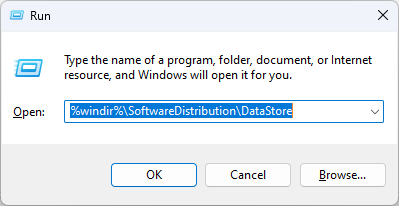
- No Banco de dados pasta, pressione Ctrl + A para selecionar todos os arquivos e clique no botão Excluir botão do explorador de janelas cardápio.
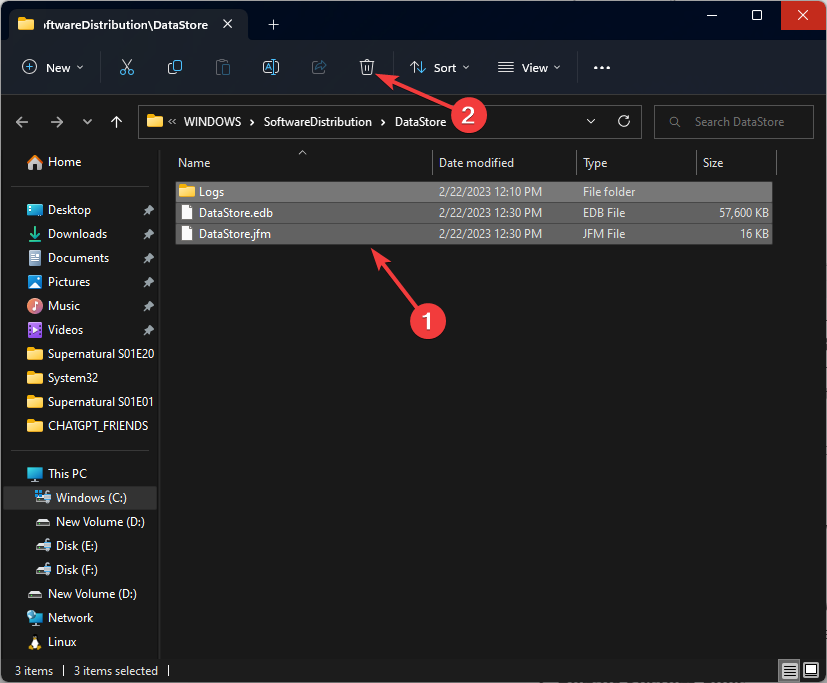
1.3 Inicie o serviço Windows Update
- Vá para Serviços.
- Localize e clique com o botão direito atualização do Windows para abrir o menu de contexto.
- Selecione Começar para reiniciar o serviço.
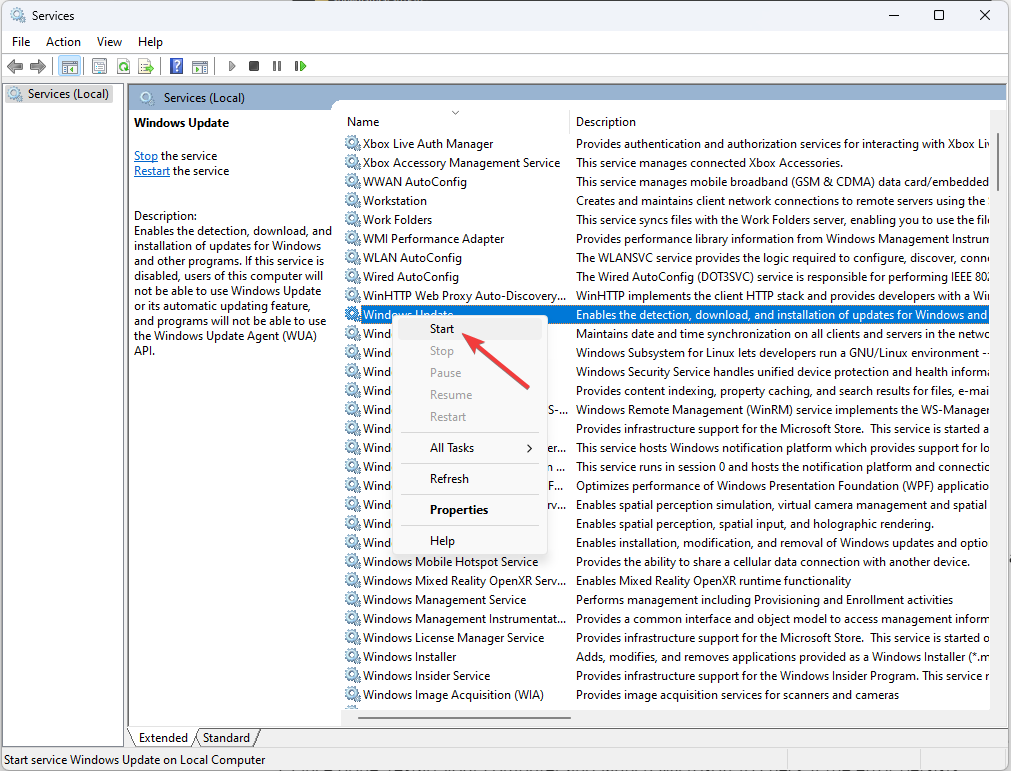
2. Reparar arquivos do sistema
- aperte o janelas Tipo de chave CMD, e clique Executar como administrador.

- Digite o seguinte comando para executar Verificador de arquivos do sistema, que irá verificar e reparar arquivos do sistema e pressione Enter:
sfc/scannow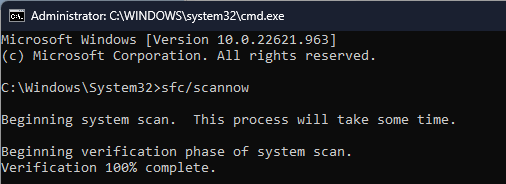
- Assim que o processo estiver concluído, reinicie o computador.
3. Redefinir cache da loja do Windows
- Imprensa janelas + R para abrir o Correr caixa de diálogo.
- Digite o seguinte comando para redefinir o Cache da Windows Store e clique OK:
wsreset.exe
- Feito isso, reinicie o computador e inicie o Microsoft para verificar se o erro persiste.
- Como remover a imagem da barra de pesquisa no Windows 11
- Como ativar a tela verde no Teams
- Como integrar o ChatGPT com o Word [maneiras rápidas]
- Compartilhamento próximo do Google: como mover arquivos sem esforço
- Código de erro 0x8024500c: o que é e como corrigi-lo
4. Excluir o cache local
- Imprensa janelas + R para abrir o Correr janela.
- Digite o seguinte comando e clique OK:
%localappdata%\\Packages\\Microsoft. WindowsStore_8wekyb3d8bbwe\\LocalState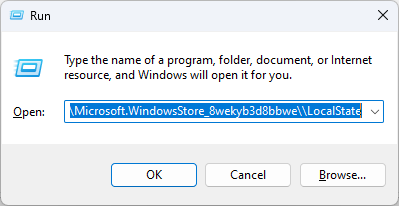
- Você será direcionado para o Estado Local pasta e localize o Cache pasta.
- Selecione todo o conteúdo, clique com o botão direito do mouse e escolha o Excluir ícone.

- Agora reinicie o computador e verifique se o erro persiste.
5. Registrar novamente o cache da Windows Store
- aperte o janelas Tipo de chave PowerShell, e clique Executar como administrador.
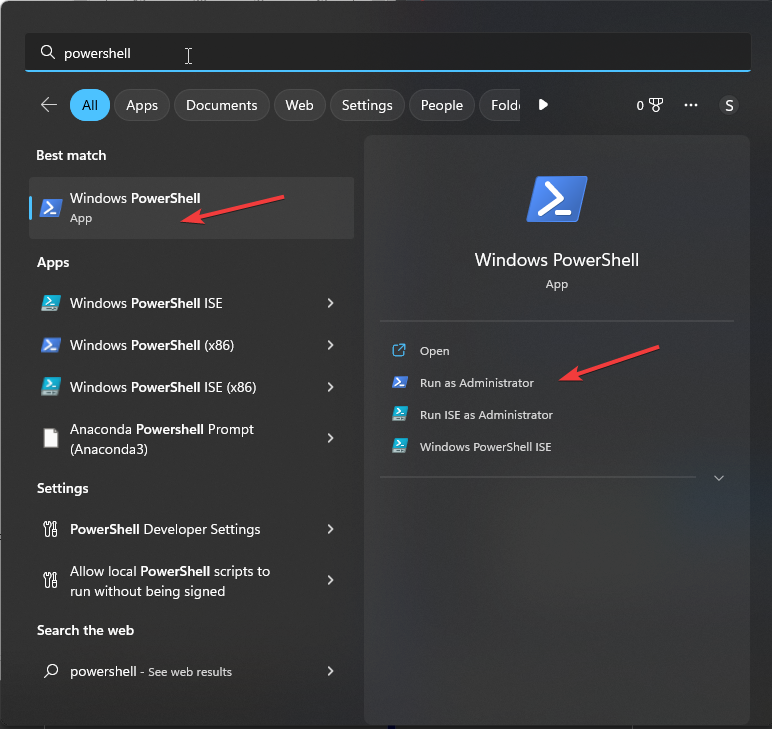
- Copie e cole o seguinte comando e pressione Enter:
Get-AppXPackage -AllUsers | Foreach {Add-AppxPackage -DisableDevelopmentMode -Register “$($_.InstallLocation) AppXManifest.xml”}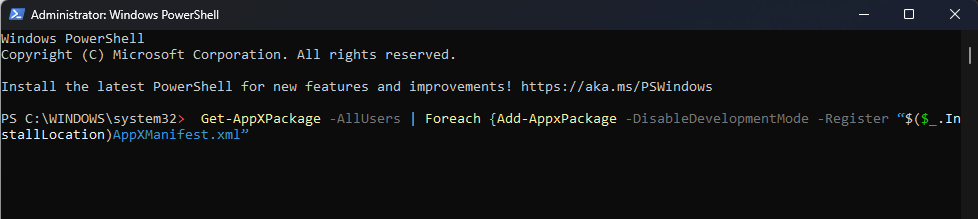
- Aguarde até que o processo seja concluído e, em seguida, inicie a Windows Store para confirmar que o problema foi resolvido.
6. Alterar configurações de internet
- aperte o janelas Tipo de chave Painel de controle, e clique Abrir.
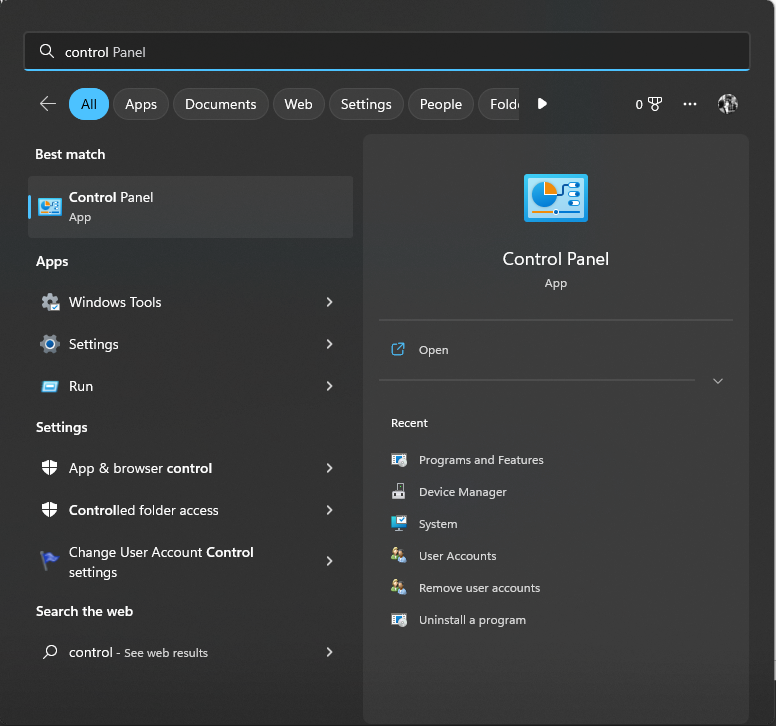
- Selecione Categoria para Visto por e clique Rede e Internet.

- Selecione Opções de Internet.
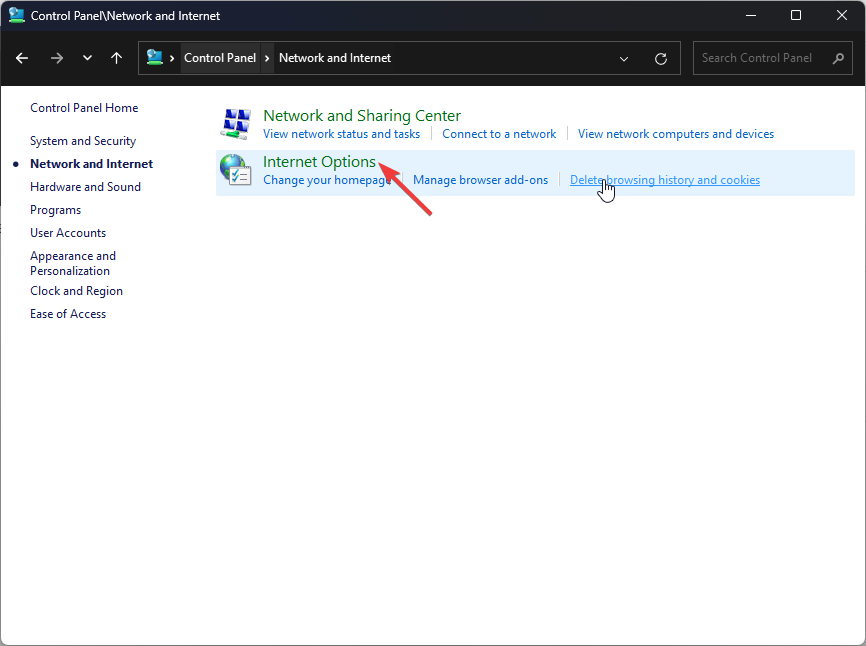
- No propriedades da internet janela, vá para o Avançado aba.
- Localize Segurança, percorra a lista e coloque uma marca de seleção ao lado de Usar SSL 2.0, Usar SSL 3.0, Usar TLS 1.0, Usar TLS 1.1, e Usar TLS 1.2.
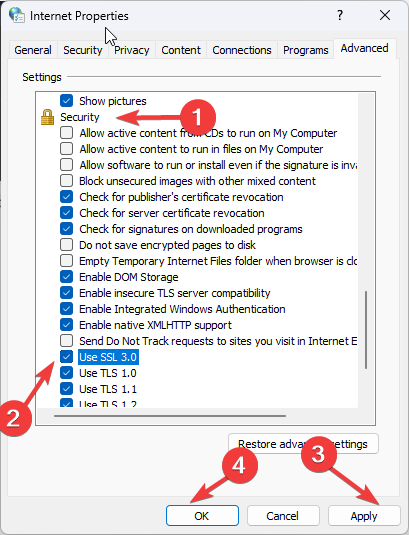
- Clique Aplicar, então OK.
7. Restaure seu sistema usando a Restauração do sistema
- Imprensa janelas + R para abrir o Correr janela.

- Tipo rstrui e pressione Enter para abrir o Restauração do sistema janela.
- Agora selecione Escolha um ponto de restauração diferente e clique Próximo.
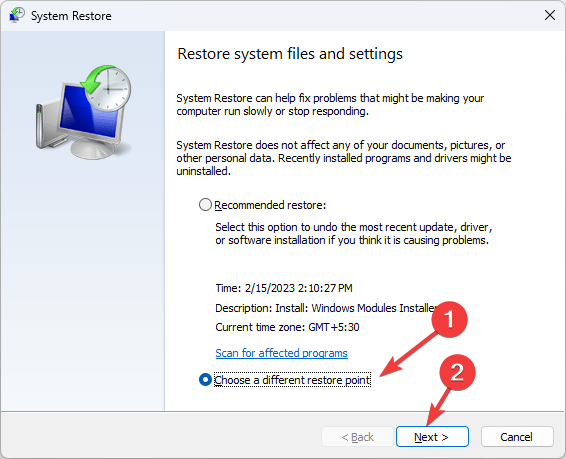
- Escolha o ponto de restauração na lista e clique em Próximo.
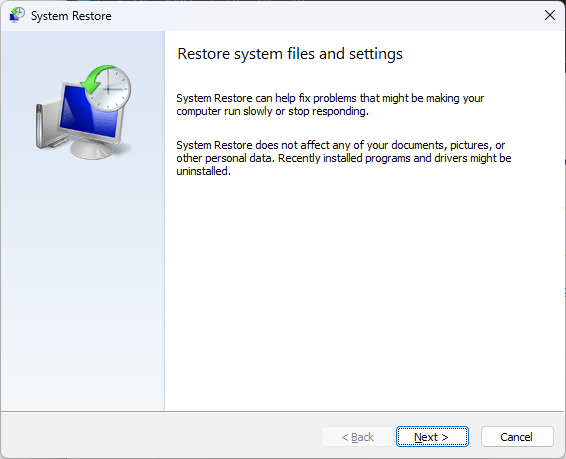
- Agora clique Terminar, e seu computador será restaurado para o ponto escolhido.
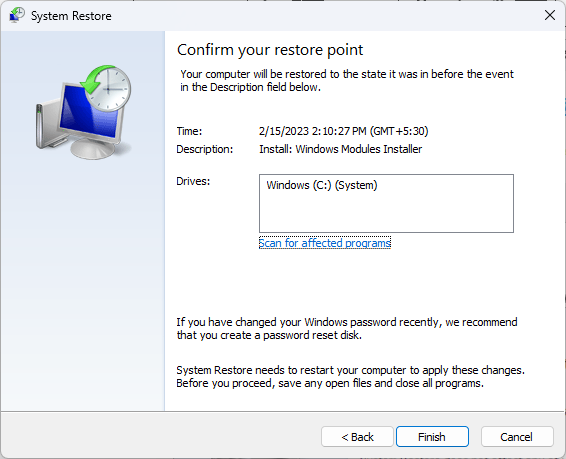
Portanto, essas são algumas correções disponíveis para resolver o erro 0x80072eff do Windows Update. Experimente-os e deixe-nos saber o que funcionou na seção de comentários abaixo.
Ainda tendo problemas? Corrija-os com esta ferramenta:
PATROCINADAS
Se os conselhos acima não resolverem seu problema, seu PC pode ter problemas mais profundos no Windows. Nós recomendamos baixando esta ferramenta de reparo de PC (classificado como Ótimo no TrustPilot.com) para resolvê-los facilmente. Após a instalação, basta clicar no botão Inicia escaneamento botão e, em seguida, pressione Reparar tudo.
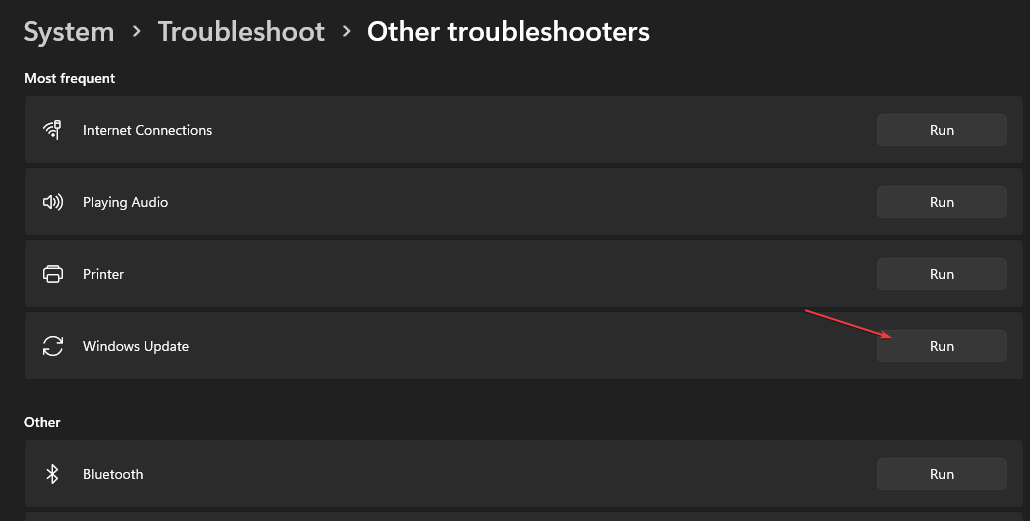
![Erro de instalação da extensão Realtek Semiconductor Corp [Corrigir]](/f/49bb488da53ae9ebb811a9bd4361de38.png?width=300&height=460)
